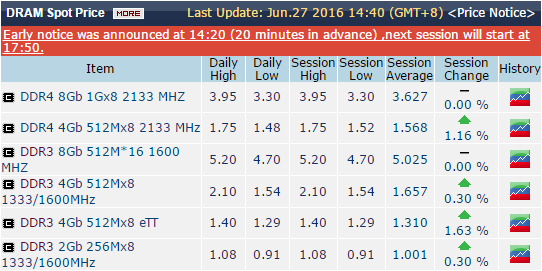介紹MHDD的使用方法
採用VMward模擬畫面呈現
文字及圖像顯示
MHDD是一套較為快速又有修復能力的硬碟修復軟體
本文獎介紹如何使用。
1.利用MHDD的開機光碟,或是可開機隨身碟載入MDD後出現以下畫面
此時將所要修復或檢測的硬碟編號輸入,即可
例:下圖是位置於第一顆的虛擬硬碟,所以輸入數字"1",再按 Enter
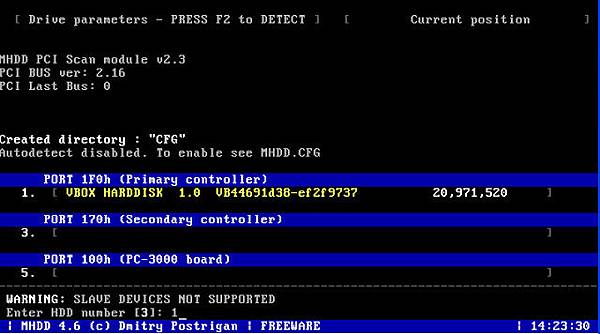
此畫面為掃描前的前置畫面,按鍵盤上的F1,或按Type鍵後再輸入HELP可以看說明
若無要看說明,可以直接按下鍵盤上的F4,進到下一個畫面。
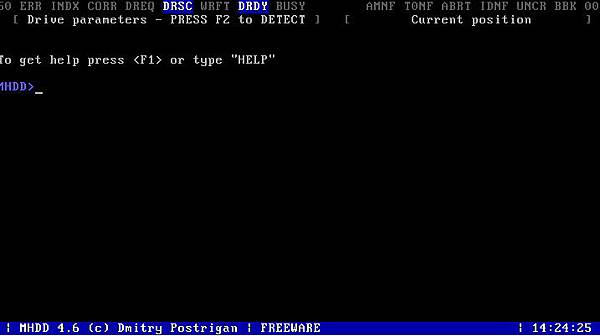
3.此畫面是修復功能設定
[Star LBA] :設定開始掃描的LBA值。
[End LBA] :設定終止掃描的LBA值。
[Remap]:是否修復壞磁區。
這個命令的意思就是是否用備用磁區來替換掃描的超時磁區
也就是把壞道加入到G表中。
[Timeout(sec)]:設定超時值,預設值為240。
包括其他修復軟體都是以這個數值來界定磁區的缺陷
超出這個數值被認為缺陷磁區。
[Standby after scan]:掃描結束後關閉硬碟馬達,這樣即可使SCAN掃描結束後
硬碟能夠自動切斷供電,但主機還是加電的(屬於無人職守)
[Loop the test/repair]:迴圈檢測和修復,主要用於反復地修復頑固型壞道。
[Erase WAITs]:此項主要用於修復壞道,被修復的地方的資料是要被破壞的
(因為Erase WAITS的每個刪除單位是255個磁區)。
例1:若只是用來檢測硬碟是否有損壞,則按下鍵盤上的F4,即開始掃描壞軌。
例2:若需修復壞掉的磁區,可用方向鍵停至Ramap後,按Enter鍵,修改為 ON即可。
例3:非不得已,需要修復的硬碟只是想把硬碟修回可用狀態,而不考慮保留資料
再將除例3的Remap改為ON外,再將Erase Delays項,也改為 ON
(注意:使用Erasc Delays項會將硬碟損壞的區塊刪除,因為資料會消失)